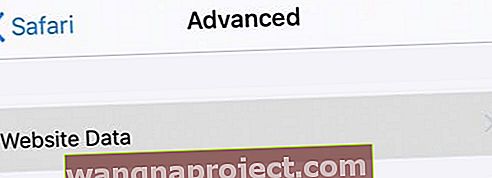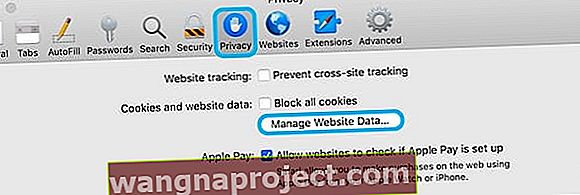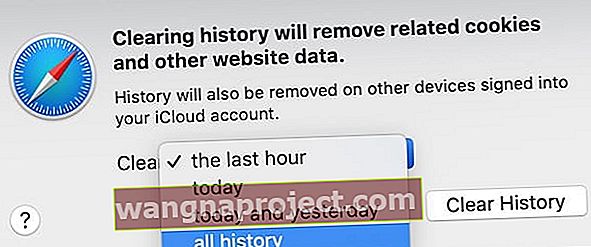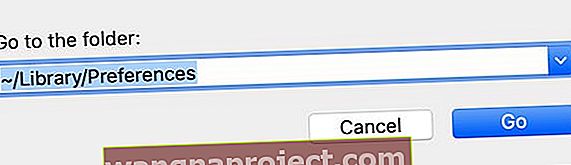Safari to Twoja brama do świata online. Kiedy Cię spowalnia, cały internet też działa wolniej. Na szczęście istnieje kilka sposobów na przyspieszenie Safari. W poniższym poście wyjaśniamy, jak to wszystko zrobić na iPhonie, iPadzie lub Macu!
 Chrome często wychodzi na wierzch jako najszybsza przeglądarka. Ale nadal wolę Safari.
Chrome często wychodzi na wierzch jako najszybsza przeglądarka. Ale nadal wolę Safari.
Istnieje szeroki wybór przeglądarek internetowych, z których możesz wybierać w dowolnym momencie: Chrome, Firefox, Opera i wiele innych. Ale Safari to natywna przeglądarka Apple i jest wstępnie załadowana na iPhone'a, iPada lub Maca.
To jeden z powodów, dla których Safari jest tak popularne; jest to domyślna przeglądarka dla urządzeń Apple. I chociaż może nie wypadać najlepiej w porównaniach prędkości przeglądarek, jest elegancki i bogaty w funkcje. Safari to przeglądarka internetowa, której używam i nie jest zbyt wolna!
Cóż, to nie powinno być powolne.
Postępuj zgodnie z tymi krótkimi wskazówkami, aby przyspieszyć Safari na iPhonie, iPadzie i Macu:
- Zamknij otwarte karty, zamknij Safari i uruchom ponownie urządzenie.
- Zaktualizuj oprogramowanie do najnowszej wersji.
- Wyczyść dane witryny, pliki cookie i pamięć podręczną.
- Wyczyść historię online.
- Wyłącz autouzupełnianie Safari.
- Wyłącz rozszerzenia i wtyczki (tylko Mac).
- Usuń preferencje Safari (tylko Mac).
Dlaczego Safari działa tak wolno?
Gdy przeglądasz internet, Safari zbiera mnóstwo danych, aby poprawić Twoje wrażenia. Dane te obejmują pliki cookie, pamięci podręczne, informacje o autouzupełnianiu i historię odwiedzonych witryn. Przy tak dużej ilości danych Safari łatwo ugrzęźnie.
 Autouzupełnianie umożliwia szybkie i łatwe wprowadzanie danych osobowych.
Autouzupełnianie umożliwia szybkie i łatwe wprowadzanie danych osobowych.
Ogólnie rzecz biorąc, dobrze, że Safari zbiera dane. Prawdopodobnie czerpiesz z tego korzyści, nie zdając sobie z tego sprawy każdego dnia. Każda inna przeglądarka również zbiera dane, ponieważ sprawia, że przeglądanie jest bardziej intuicyjne.
Jeśli jednak to czytasz, szanse na to, że Safari nie jest tak szybkie, jak kiedyś. Rozwiązaniem może być wyczyszczenie danych witryny Safari.
Oczywiście to nie jedyna możliwość. Możesz zmienić DNS, aby Twoja przeglądarka była szybsza i bezpieczniejsza lub skontaktować się z dostawcą usług internetowych w sprawie wolnego połączenia.
Co to są dane witryny Safari?
Dane witryny to termin, którego Apple używa do określenia zakulisowych danych gromadzonych przez Safari.
Nie zawiera informacji autouzupełniania, takich jak hasła, nazwa użytkownika czy dane karty kredytowej, i nie obejmuje historii przeglądarki. Ale zawiera pliki cookie lub pamięci podręczne.
Co to są pliki cookie?
 Pliki cookie są odpowiedzialne za zapamiętywanie tego, co znajduje się w Twoim koszyku.
Pliki cookie są odpowiedzialne za zapamiętywanie tego, co znajduje się w Twoim koszyku.
Pliki cookie to małe pakiety danych, które przechowują informacje o tym, jak korzystałeś ze strony internetowej. Poprawiają Twoje wrażenia z korzystania z sieci, zapamiętując np. Język, którym mówisz lub zawartość koszyka.
Pliki cookie zapewniają również przydatne informacje o śledzeniu dla twórców witryn internetowych. Na przykład z jakiej przeglądarki korzystasz, o której godzinie korzystałeś z witryny i co tam robiłeś. Programiści mogą wykorzystać te informacje do optymalizacji działania witryny.
Co to jest pamięć podręczna?
Kiedy przeglądarka ładuje nową stronę internetową, przechowuje część treści z tej strony w pamięci podręcznej. Ta zawartość może obejmować obrazy, filmy, dźwięk lub informacje HTML.
 Przy tak wielu wysokiej jakości obrazach strona Apple iPhone XS ładuje się szybciej z pamięci podręcznej niż z Internetu.
Przy tak wielu wysokiej jakości obrazach strona Apple iPhone XS ładuje się szybciej z pamięci podręcznej niż z Internetu.
Zapisując zawartość w pamięci podręcznej, przeglądarka ładuje ją szybciej przy następnej wizycie na tej stronie. Dzieje się tak, ponieważ znalezienie czegoś na komputerze jest szybsze niż ponowne pobranie przez Internet.
Czasami zawartość pamięci podręcznej powoduje, że przeglądarka ładuje starszą wersję strony internetowej. Innym razem jest tak wiele treści do przefiltrowania przez przeglądarkę; po prostu szybciej pobrać go ponownie.
Jak przyspieszyć działanie Safari na moim iPhonie, iPadzie lub Macu?
Jeśli strony internetowe ładują się dłużej lub widzisz dużo wirujących piłek plażowych, możesz wyczyścić dane witryny na iPhonie, iPadzie lub Macu. To czyszczenie działa jak dostrojenie dla Safari, dzięki czemu będzie poruszać się po Internecie tak szybko, jak zawsze.
Wykonaj poniższe czynności, aby zaktualizować oprogramowanie i usunąć dane z Safari. Wymieniliśmy je od najmniejszej do największej utraty danych, więc jeśli pierwszy krok zadziała, nie będziesz nawet musiał czyścić pamięci podręcznej.
 Uzyskaj obiektywną miarę szybkości swojej przeglądarki internetowej dzięki Speed Battle.
Uzyskaj obiektywną miarę szybkości swojej przeglądarki internetowej dzięki Speed Battle.
Pamiętaj, aby przetestować Safari po każdym kroku rozwiązywania problemów i daj nam znać, co działa w Twoim przypadku w komentarzach. Możesz to przetestować, po prostu przeglądając sieć lub używając testu szybkości przeglądarki internetowej.
Krok 1: Zamknij otwarte karty, zamknij Safari i uruchom ponownie urządzenie
 Zapisz ważne strony internetowe w swoich zakładkach przed zamknięciem kart.
Zapisz ważne strony internetowe w swoich zakładkach przed zamknięciem kart.
Pierwszą rzeczą, jaką należy zrobić, aby przyspieszyć Safari, jest ponowne uruchomienie go i ponowne uruchomienie urządzenia. To ponowne uruchomienie rozwiązuje problemy, które mogły pomylić aplikację, i umożliwia ponowne załadowanie jej od zera przez iPhone'a, iPada lub Maca.
Przed zamknięciem Safari pokażemy, jak zamknąć każdą otwartą kartę. Jeśli nie chcesz stracić ważnych witryn internetowych, zapisz je najpierw w folderze zakładek, używając przycisku Udostępnij.
Jak zamknąć Safari i ponownie uruchomić iPhone'a lub iPada?
- Otwórz Safari na swoim iPhonie lub iPadzie.
- Dotknij i przytrzymaj dwa kwadraty w prawym dolnym rogu.

- Wybierz Zamknij wszystkie karty.
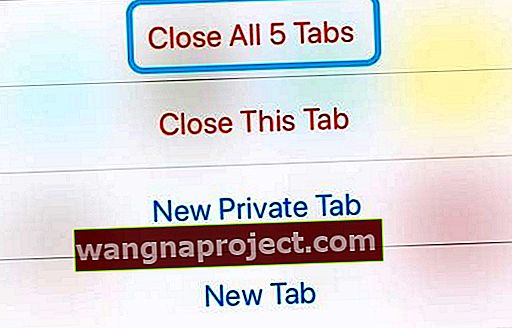
- Przesuń palcem w górę do środka ekranu - lub kliknij dwukrotnie przycisk ekranu głównego - aby wyświetlić wszystkie otwarte aplikacje.
- Zsuń Safari z górnej części ekranu, aby go zamknąć.

- Naciśnij i przytrzymaj przycisk usypiania / budzenia i dowolny przycisk głośności.
- Po wyświetleniu monitu przesuń, aby wyłączyć urządzenie.

Jak zamknąć Safari i ponownie uruchomić komputer Mac?
- Otwórz Safari na komputerze Mac.
- Najedź myszą na kartę, aby zobaczyć przycisk x .

- Kliknij z klawiszem Option w przycisk x , aby zamknąć wszystkie inne karty oprócz tej.
- Kliknij przycisk x , aby zamknąć ostatnią kartę.
- Naciśnij polecenie + Q, aby zamknąć Safari.

- Z paska menu wybierz Apple> Zamknij….
- Kliknij opcję Zamknij.
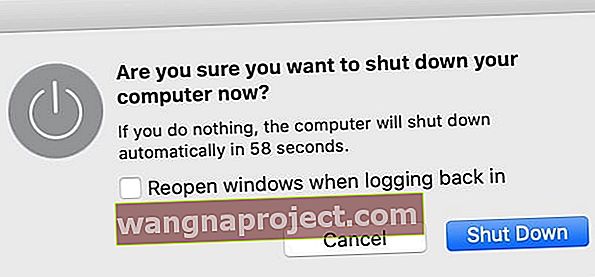
Krok 2: Zaktualizuj oprogramowanie do najnowszej wersji
Safari jest wbudowane w oprogramowanie operacyjne Twojego iPhone'a, iPada lub Maca. Oznacza to, że możesz zaktualizować Safari, aktualizując iOS lub macOS.
Apple często wydaje aktualizacje swojego oprogramowania, aby poprawić wydajność w aplikacjach natywnych, takich jak Safari. Jeśli nie korzystasz z aktualnego oprogramowania, nie możesz cieszyć się tymi ulepszeniami. Możesz nawet cierpieć z powodu błędów, które zostały już naprawione!
Na komputerze Mac po zaktualizowaniu oprogramowania operacyjnego należy również upewnić się, że rozszerzenia i wtyczki są aktualne. Poniżej pokażemy, jak to zrobić.
Jak zaktualizować Safari na moim iPhonie lub iPadzie?
- Wybierz kolejno opcje Ustawienia> Ogólne> Aktualizacja oprogramowania.

- Poczekaj, aż urządzenie sprawdzi dostępność aktualizacji.
- Pobierz i zainstaluj nowe aktualizacje.
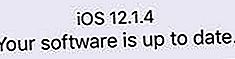
Jak zaktualizować Safari na moim Macu?
- Z paska menu wybierz Apple> About This Mac> Software Update….

- Poczekaj, aż komputer Mac sprawdzi dostępność aktualizacji.
- Pobierz i zainstaluj nowe aktualizacje.
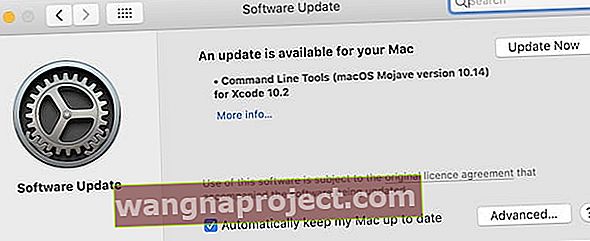
Jak zaktualizować rozszerzenia Safari na moim Macu?
- Otwórz Safari na komputerze Mac.
- Z paska menu przejdź do Safari> Preferencje> Rozszerzenia.

- Jeśli jest dostępny, kliknij przycisk Aktualizacje w lewym dolnym rogu.
- Pobierz i zainstaluj wszystkie dostępne aktualizacje rozszerzeń.
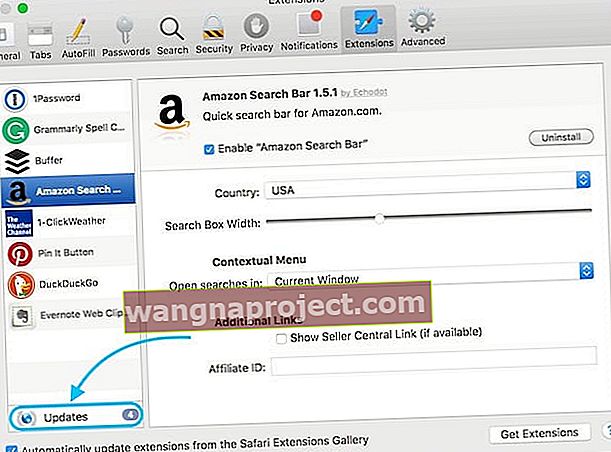 Jeśli którekolwiek z rozszerzeń wymaga aktualizacji, zobaczysz pole Aktualizacje. Zdjęcie z Lifewire.
Jeśli którekolwiek z rozszerzeń wymaga aktualizacji, zobaczysz pole Aktualizacje. Zdjęcie z Lifewire.
Jak zaktualizować wtyczki Safari na moim komputerze Mac?
- Otwórz Safari na komputerze Mac.
- Z paska menu przejdź do Safari> Preferencje> Strony internetowe.

- W lewej kolumnie przewiń w dół do sekcji Wtyczki.
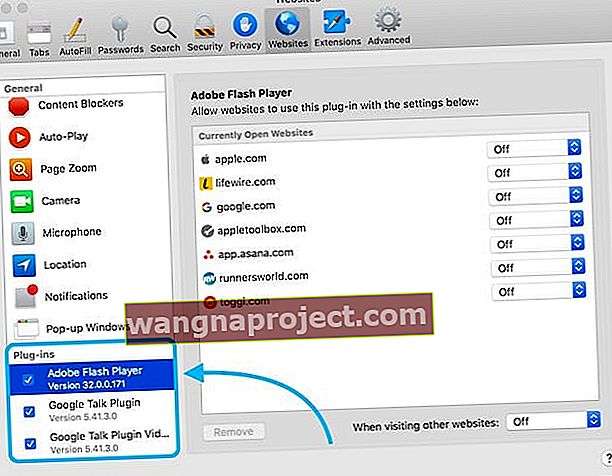
- Odwiedź witrynę internetową każdej wtyczki, aby wyszukać dostępne aktualizacje.
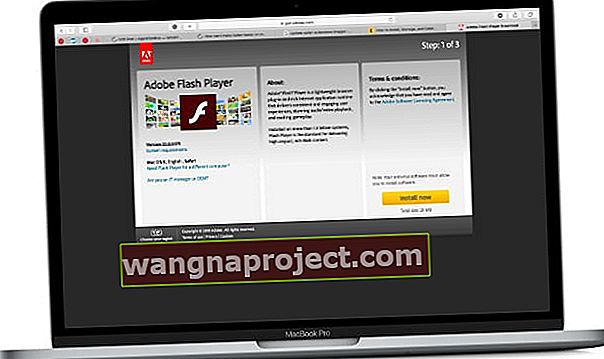 Odwiedź witrynę internetową dla swoich wtyczek, aby wyszukać aktualizacje.
Odwiedź witrynę internetową dla swoich wtyczek, aby wyszukać aktualizacje.
Krok 3: Wyczyść dane witryny, pliki cookie i pamięci podręczne
Wyjaśniliśmy już, że Safari zbiera dane witryn internetowych, aby poprawić komfort przeglądania, ale może to również powodować problemy. Wyczyść dane swojej witryny, aby zmniejszyć problemy. Spowoduje to usunięcie plików cookie i wyczyszczenie pamięci podręcznej każdej odwiedzanej witryny.
Oznacza to, że Twoje preferencje i dane logowania są resetowane dla poszczególnych witryn. Może to również spowodować, że ponowne załadowanie niektórych witryn po raz pierwszy potrwa nieco dłużej.
Jak wyczyścić dane witryny na moim iPhonie lub iPadzie?
- Wybierz Ustawienia> Safari.

- U dołu strony przejdź do Zaawansowane> Dane witryny.
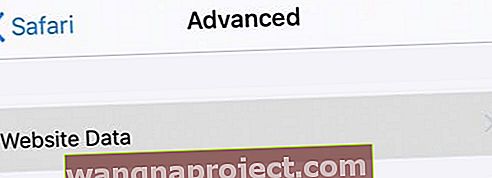
- Kliknij Usuń wszystkie dane witryn.
 Stuknij, aby usunąć wszystkie dane witryny.
Stuknij, aby usunąć wszystkie dane witryny.
Jak wyczyścić dane witryny na moim komputerze Mac?
- Otwórz Safari na komputerze Mac.
- Z paska menu przejdź do Safari> Preferencje> Prywatność.
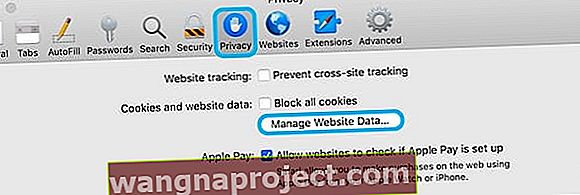
Kliknij Zarządzaj danymi witryny…> Usuń wszystko.
 Usuń dane witryny, aby wyczyścić pamięć podręczną i usunąć pliki cookie.
Usuń dane witryny, aby wyczyścić pamięć podręczną i usunąć pliki cookie.
Jak wyczyścić pamięć podręczną na moim komputerze Mac?
Chociaż usunięcie danych witryny powoduje wyczyszczenie większości pamięci podręcznej Safari, część zawartości nadal pozostaje. Wykonaj poniższe czynności, aby usunąć to wszystko.
- Otwórz Safari na komputerze Mac.
- Naciśnij Command + Option + E .
- Lub: Z paska menu przejdź do Safari> Preferencje> Zaawansowane.

- Zaznacz pole wyboru, aby wyświetlić menu Develop na pasku menu.
- Z paska menu przejdź do Develop> Empty Caches.
 Opróżnij pamięci podręczne w menu Programowanie, jeśli nie czujesz się komfortowo przy użyciu skrótu klawiaturowego.
Opróżnij pamięci podręczne w menu Programowanie, jeśli nie czujesz się komfortowo przy użyciu skrótu klawiaturowego.
Krok 4: Wyczyść historię online
Istnieje prawdopodobieństwo, że Twoja historia przeglądania spowalnia działanie Safari. Podobnie jak w przypadku danych witryny, dzieje się tak, ponieważ przeglądarka Safari zawiera zaległe informacje.
Po wyczyszczeniu historii komputer zapomina, które witryny odwiedzałeś wcześniej. Wylogowuje Cię z każdego miejsca, więc będziesz musiał zalogować się ponownie, gdy będziesz ponownie odwiedzać każdą witrynę.
Jak wyczyścić historię online na moim iPhonie lub iPadzie?
- Wybierz Ustawienia> Safari.
- Kliknij Wyczyść historię i dane witryny.

Jak wyczyścić historię sieci na komputerze Mac?
- Otwórz Safari na komputerze Mac.
- Z paska menu przejdź do Safari> Wyczyść historię….
- Wybierz opcję Wyczyść całą historię z menu rozwijanego.
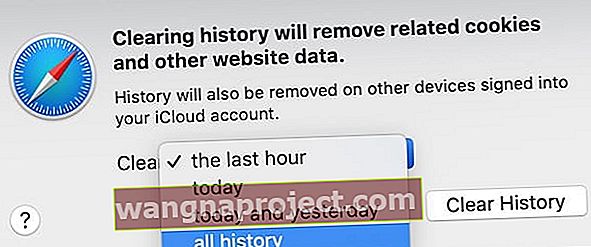
- Kliknij opcję Wyczyść historię.
Krok 5: Wyłącz autouzupełnianie Safari
Safari w bezpieczny sposób przechowuje Twoje dane kontaktowe i informacje dotyczące płatności, aby ułatwić Ci wypełnianie online. Te dane autouzupełniania obejmują dane kontaktowe, dane logowania i numery kart kredytowych.
Czasami dane autouzupełniania powodują zacinanie się przeglądarki internetowej podczas ładowania nowej strony. Dzieje się tak, ponieważ przeglądarka musi przeszukiwać stronę wraz ze szczegółami autouzupełniania, aby zaproponować Ci sugestie.
Jak wyłączyć autouzupełnianie Safari na iPhonie lub iPadzie?
- Wybierz kolejno opcje Ustawienia> Safari> Autouzupełnianie.
- Wyłącz autouzupełnianie, aby korzystać z danych kontaktowych i kart kredytowych.
 Wyłącz opcje autouzupełniania, aby przyspieszyć działanie.
Wyłącz opcje autouzupełniania, aby przyspieszyć działanie.
Jak wyłączyć automatyczne wypełnianie Safari na komputerze Mac?
- Otwórz Safari na komputerze Mac.
- Z paska menu przejdź do Safari> Preferencje> Autouzupełnianie.

- Usuń zaznaczenie opcji Autouzupełnianie dla wszystkiego.
 Odznacz wszystkie opcje autouzupełniania, aby poprawić responsywność.
Odznacz wszystkie opcje autouzupełniania, aby poprawić responsywność.
Krok 6. Wyłącz rozszerzenia i wtyczki (tylko Mac)
Rozszerzenia i wtyczki zmieniają Safari na Macu w super wydajną przeglądarkę internetową. Mogą blokować reklamy, włączać interaktywne gry, wyszukiwać kody rabatowe i wiele więcej.
 Pobierz rozszerzenia, aby dodać dodatkowe funkcje do swoich przeglądarek.
Pobierz rozszerzenia, aby dodać dodatkowe funkcje do swoich przeglądarek.
Jednak wszystkie te dodatkowe funkcje oznaczają, że mogą spowolnić każdą przeglądarkę internetową. Zapewniliśmy, że są aktualne, ale wyłącz wtyczki i rozszerzenia, jeśli Safari nadal działa wolno.
Jak wyłączyć rozszerzenia Safari na moim Macu?
- Otwórz Safari na komputerze Mac.
- Z paska menu przejdź do Safari> Preferencje> Rozszerzenia.

- W lewej kolumnie odznacz pola, aby wyłączyć rozszerzenia.
- Wybierz rozszerzenie i kliknij Odinstaluj, jeśli już go nie chcesz.
 Odinstaluj każde rozszerzenie, aby sprawdzić, czy przyspieszysz.
Odinstaluj każde rozszerzenie, aby sprawdzić, czy przyspieszysz.
Jak wyłączyć wtyczki Safari na moim Macu?
- Otwórz Safari na komputerze Mac.
- Z paska menu przejdź do Safari> Preferencje> Strony internetowe.

- W lewej kolumnie przewiń w dół do sekcji Wtyczki.
- Odznacz pole obok każdej wtyczki, aby ją wyłączyć.
 Odznacz pola, aby wyłączyć wszystkie wtyczki.
Odznacz pola, aby wyłączyć wszystkie wtyczki.
Krok 7: Usuń preferencje Safari (tylko Mac)
Twój Mac automatycznie tworzy pliki, które przechowują Twoje preferencje dla każdej aplikacji. Te pliki plist i często są przyczyną drobnych błędów oprogramowania lub problemów z wydajnością.
Jeśli Safari działa wolno na komputerze Mac, istnieje prawdopodobieństwo, że powiązane z nim pliki plist są uszkodzone. W takim przypadku możesz je usunąć, a zostaną one automatycznie zastąpione przez komputer Mac.
Usunięcie plików plist powoduje zresetowanie Safari do ustawień fabrycznych. Oznacza to, że możesz stracić zakładki i listę czytelniczą. Z tego powodu przed kontynuowaniem należy wykonać kopię zapasową .
Jak usunąć preferencje Safari na komputerze Mac?
- Otwórz Findera na swoim Macu.
- Z paska menu wybierz Idź> Idź do folderu….
- Wpisz: ~ / Library / Preferences .
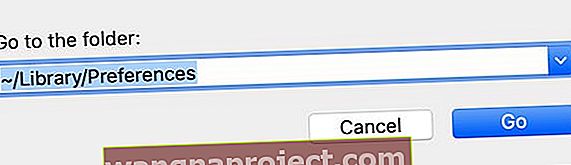
- Naciśnij Enter, aby otworzyć folder Preferencje.
- Znajdź i usuń pliki zaczynające się od com.apple.Safari i kończące się na .plist .
 Usuń pliki plist związane z Safari z folderu Preferencje.
Usuń pliki plist związane z Safari z folderu Preferencje.
Czy Safari jest teraz szybsze na Twoim iPhonie, iPadzie lub Macu? Zmierzyłem wydajność przeglądarki przed i po wykonaniu czynności związanych z rozwiązywaniem problemów, ale nie zauważyłem dużej zmiany. Co dostałeś? Dajcie nam znać w komentarzach!



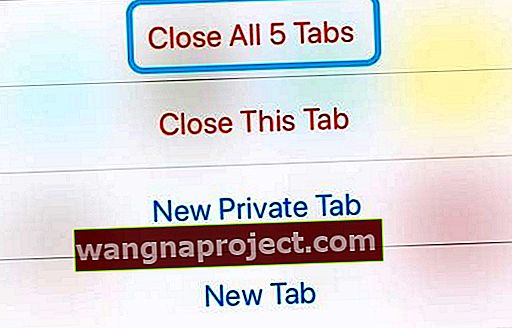




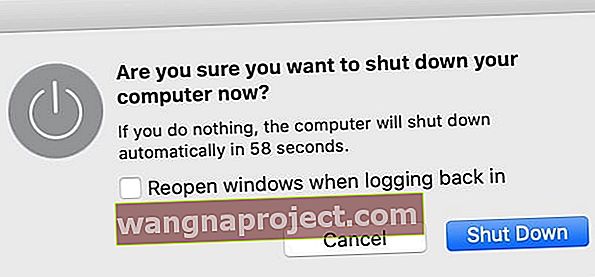

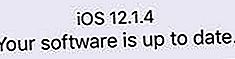

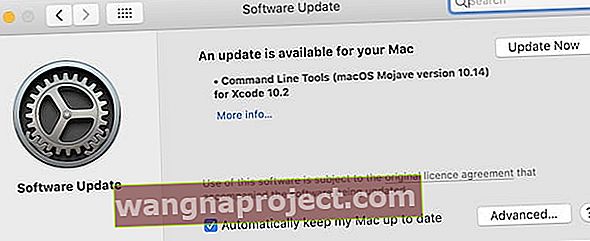

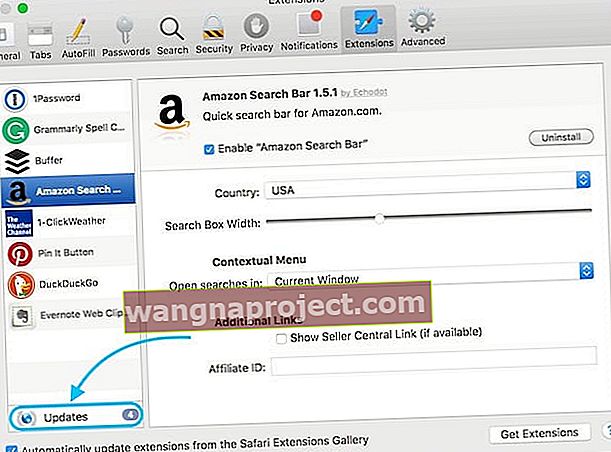 Jeśli którekolwiek z rozszerzeń wymaga aktualizacji, zobaczysz pole Aktualizacje. Zdjęcie z Lifewire.
Jeśli którekolwiek z rozszerzeń wymaga aktualizacji, zobaczysz pole Aktualizacje. Zdjęcie z Lifewire.
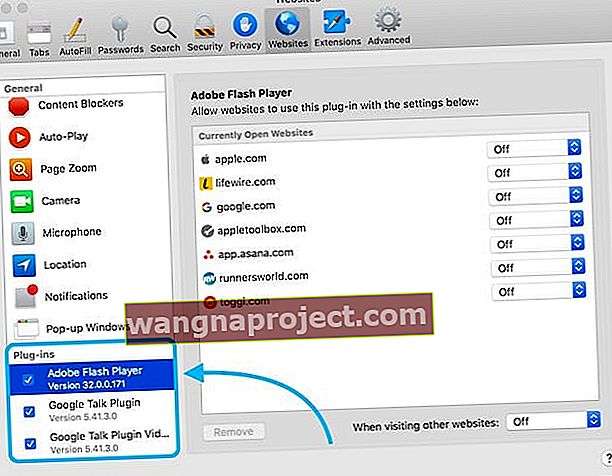
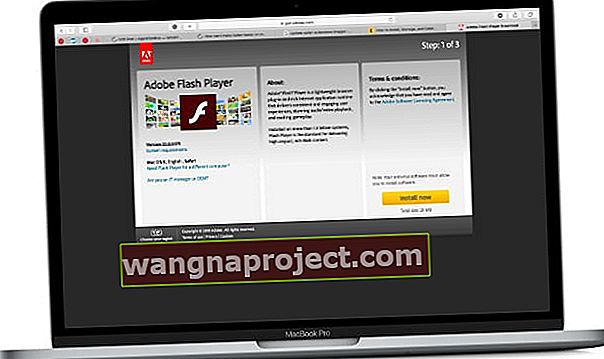 Odwiedź witrynę internetową dla swoich wtyczek, aby wyszukać aktualizacje.
Odwiedź witrynę internetową dla swoich wtyczek, aby wyszukać aktualizacje.